ফটো মোছার বিভিন্ন উপায় রয়েছে। সর্বাধিক বিখ্যাত হ'ল একটি ঝুড়িতে সহজ স্থাপন এবং তারপরে এটি পরিষ্কার করা। তবে এই জাতীয় পথ আপনি যদি চান তবে ভবিষ্যতে সেগুলি পুনরুদ্ধার করতে দেয়। আপনার কম্পিউটার থেকে স্থায়ীভাবে ফটোগুলি মুছতে আপনার ইরেজার প্রোগ্রামটি প্রয়োজন।
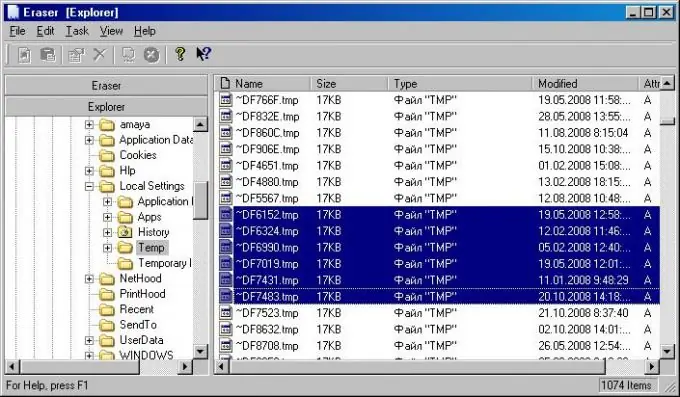
এটা জরুরি
ইন্টারনেট সুবিধা
নির্দেশনা
ধাপ 1
আমরা ইন্টারনেটে প্রবেশ করি এবং অনুসন্ধান ইঞ্জিনে প্রোগ্রামটির নাম "ইরেজার" টাইপ করুন, লিঙ্কটি অনুসরণ করুন এবং ডাউনলোড করুন। ডাউনলোড শেষ হওয়ার পরে, সেভ করা ফাইলটি চালান। ইনস্টলেশন প্রক্রিয়া চলাকালীন, প্রস্তাবিত আদর্শ বিকল্পগুলি থেকে নির্বাচন করুন, মানক সেটিংস গ্রহণ করুন এবং ইনস্টলেশন শেষ হওয়া পর্যন্ত অপেক্ষা করুন। যদি আপনি "ফিনিস" ক্লিক করার আগে শেষ উইন্ডোতে নীচের বাক্সটি চেক করেন, প্রোগ্রামটি তত্ক্ষণাত খোলে।
ধাপ ২
ডেস্কটপ থেকে, ইরেজারটি প্রদর্শিত আইকনে ডাবল ক্লিক করে স্ট্যান্ডার্ড উপায়ে চালু করা হয়েছে। এখন, ফটো থেকে মুক্তি পাওয়ার জন্য, প্রোগ্রামের সক্রিয় উইন্ডোতে কোনও ফাইল বা একটি সম্পূর্ণ ফোল্ডার টেনে আনাই যথেষ্ট। বাম মাউস বোতামের সাথে ফাইল আইকনে ক্লিক করুন এবং এটি প্রকাশ না করে প্রোগ্রামের সাথে উইন্ডোতে টানুন, নিশ্চিতকরণে ক্লিক করুন, এবং আপনার কাজ শেষ হয়েছে। এগুলি পুনরুদ্ধার করা অসম্ভব বলে সাবধান হওয়া গুরুত্বপূর্ণ। ইরেজার একাধিক ডেটা পুনর্লিখন ব্যবহার করে, যেমন। এটি কেবল নাম মুছে দেয় না বা ফাইলগুলি মুছে দেয় না, তবে ধ্বংসটিকে পূর্বাবস্থায় ফেলার সম্ভাবনা বাদ দিয়ে নতুন জায়গায় তাদের জায়গায় নতুন লেখেন।
ধাপ 3
ফাইলগুলি হার্ড ড্রাইভের সম্পূর্ণ ফর্ম্যাট করে মুছতে পারে তবে এতে আরও অনেক বেশি সময় লাগবে এবং একবারে সমস্ত তথ্য মুছে যাবে। বিকল্প হিসাবে, আপনি ওভাররাইটিং ডেটা ব্যবহার করতে পারেন, এটি ফ্ল্যাশ ড্রাইভগুলি পরিষ্কার করার জন্য সবচেয়ে প্রাসঙ্গিক। ফ্ল্যাশ ড্রাইভে কোনও ফটো নষ্ট করতে আপনাকে এটি আপনার পিসির সাথে সংযুক্ত করতে হবে এবং "আমার কম্পিউটার" এ যেতে হবে, তারপরে তার শর্টকাটে ডান ক্লিক করুন। প্রসঙ্গ মেনুটি খোলে, আমরা "ফর্ম্যাট …" লাইনটি পেয়েছি এবং ক্লিক করি। উইন্ডোটি খোলে, "স্টার্ট" বোতাম টিপুন এবং নিশ্চিত করুন যে আমরা সমস্ত ডেটা পুরোপুরি মুছতে চাই: "ঠিক আছে"। ফর্ম্যাটিং সম্পূর্ণ হয়ে গেলে, আপনাকে নতুন ডেটা দিয়ে ফ্ল্যাশ ড্রাইভের ভলিউম সম্পূর্ণরূপে পূরণ করতে হবে, তাদের সামগ্রীতে কিছু আসে যায় না এবং এটি আবার ফর্ম্যাট করে। এটি ফটো পুনরুদ্ধার থেকে মালিককে রক্ষা করবে এবং বেশি সময় লাগবে না।






